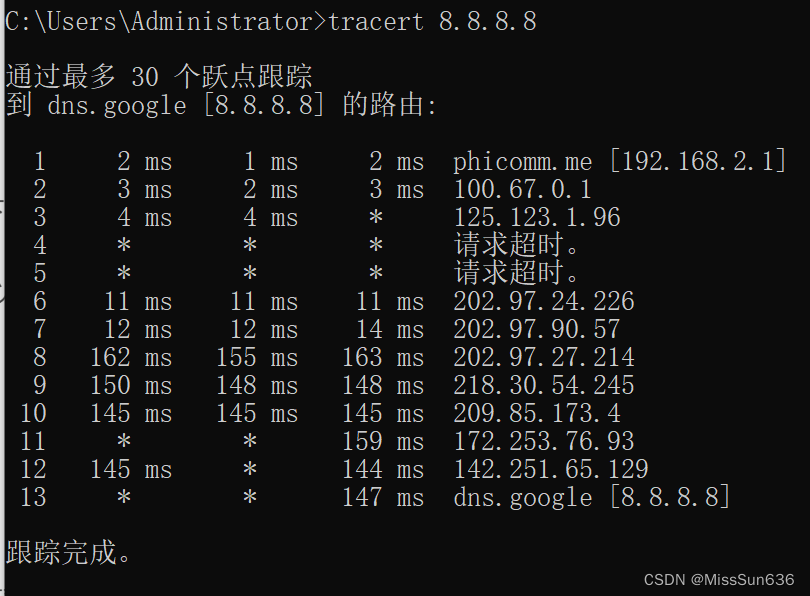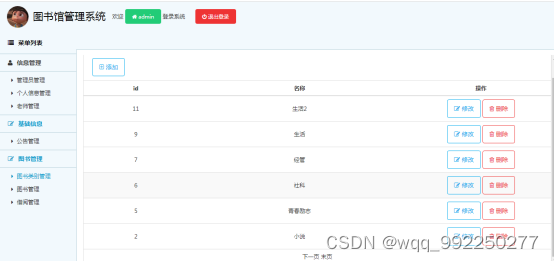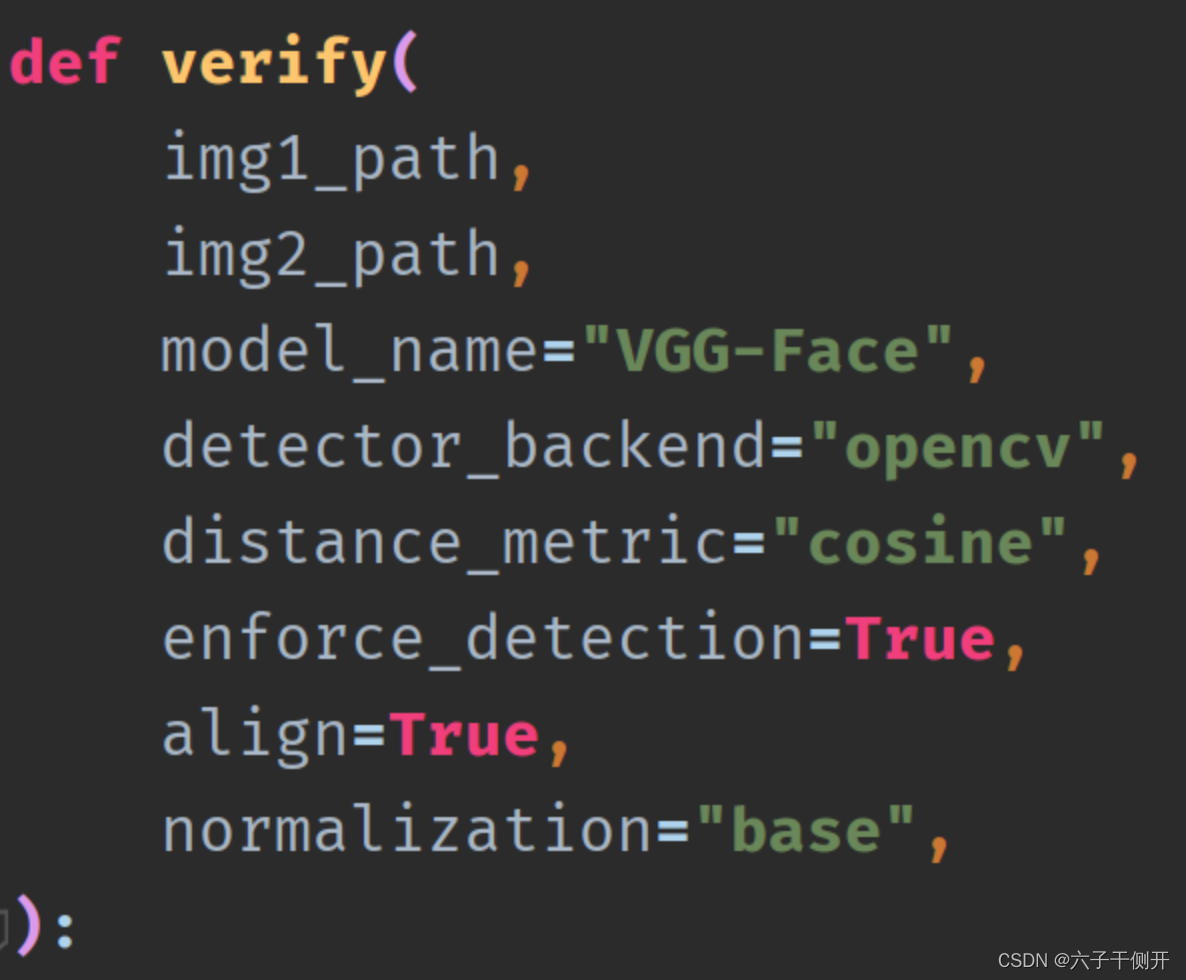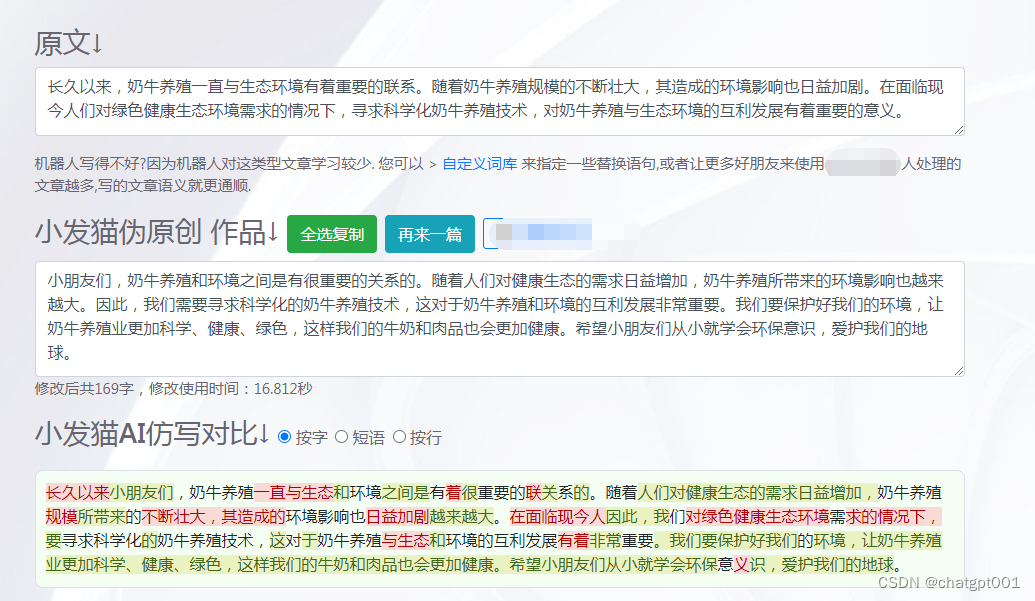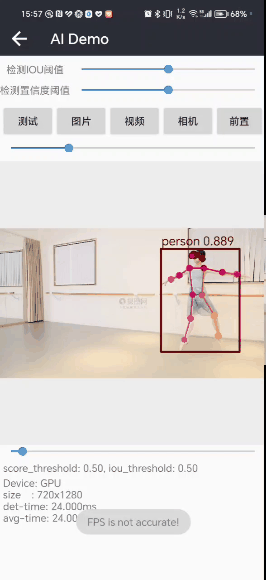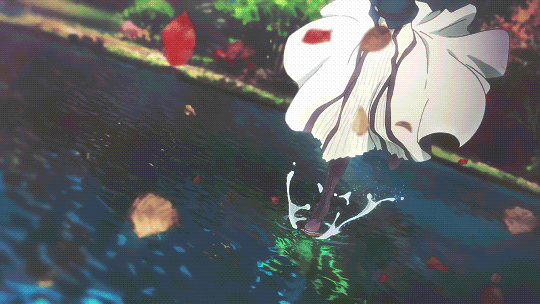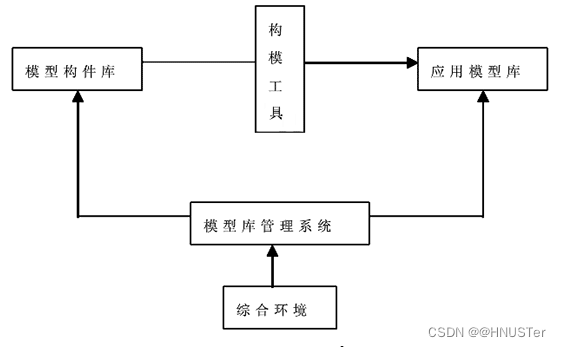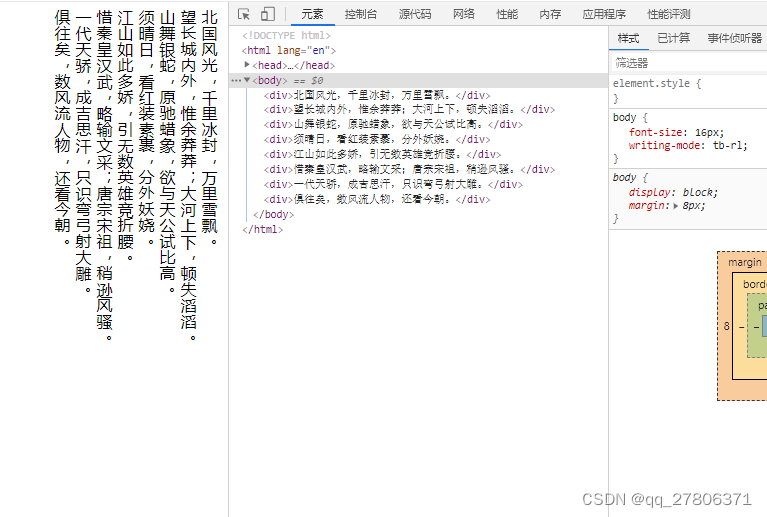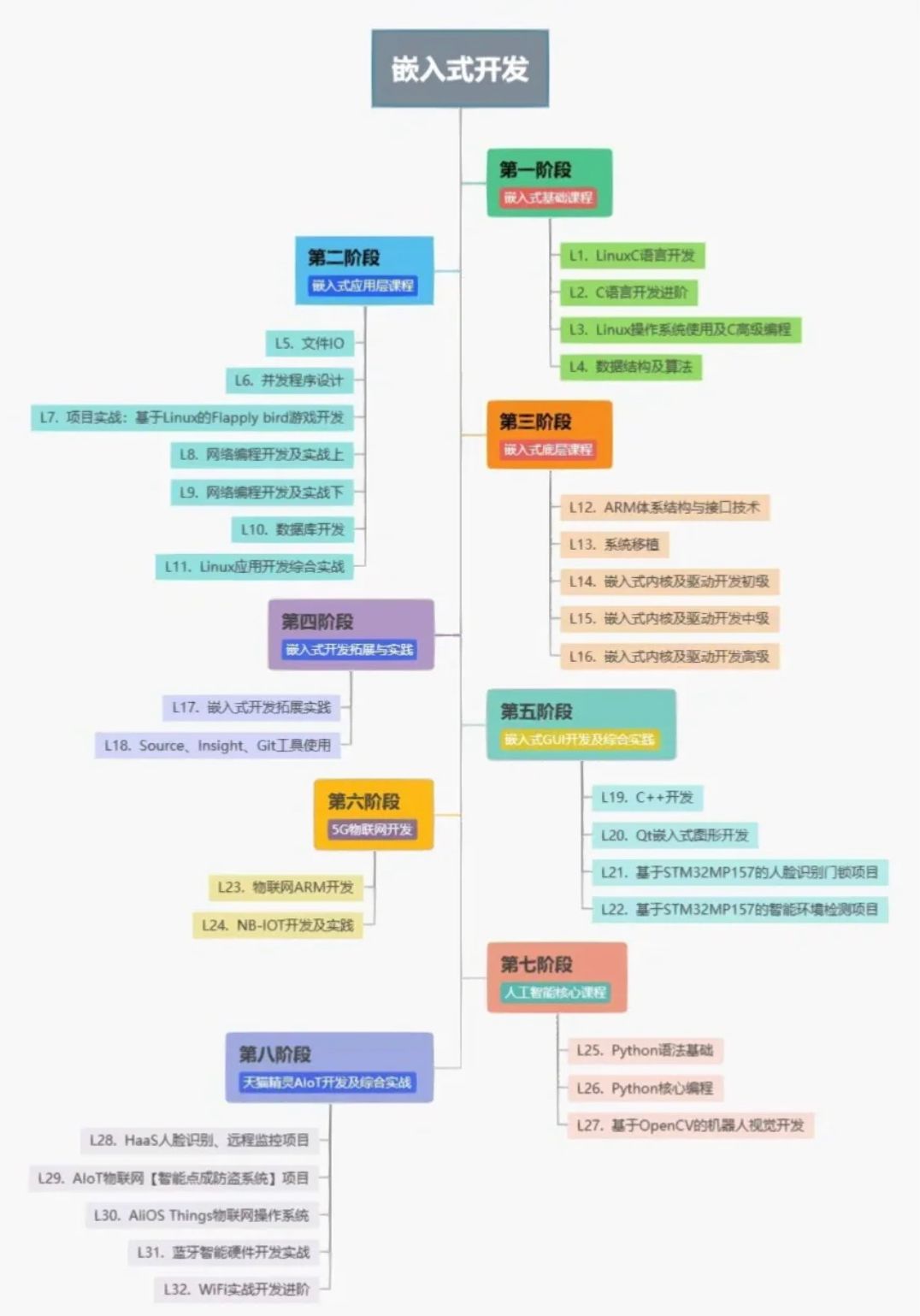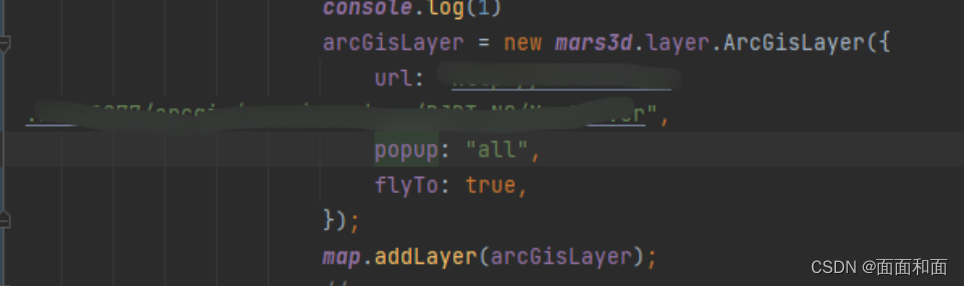日常办公时,我们经常会需要批量生成很多二维码,比如做会议问卷调查、为同事制作名片,再比如策划市场活动、制作设备标签…等都会需要用到大量的二维码。这时候,如果手动一个一个生成二维码,会非常浪费时间和精力。
为了提升工作效率,你可以使用二维彩虹来快速生成批量二维码。一个模板,一次上传,最多可生成3000个二维码!通过二维彩虹的【批量二维码】功能,可以批量生成网址二维码、文本二维码、电子名片二维码,还能生成有限扫描次数的二维码。

我们就来看看,如何在二维彩虹批量生成二维码吧!下面以网址链接二维码来举例。
(1)登录二维彩虹官网
只需要在电脑端浏览器(如百度)中搜索“二维彩虹官网”,就可以找到我们。不需要下载APP,直接在线制作二维码即可。不过需要注意的是,二维彩虹的批量功能是付费功能!
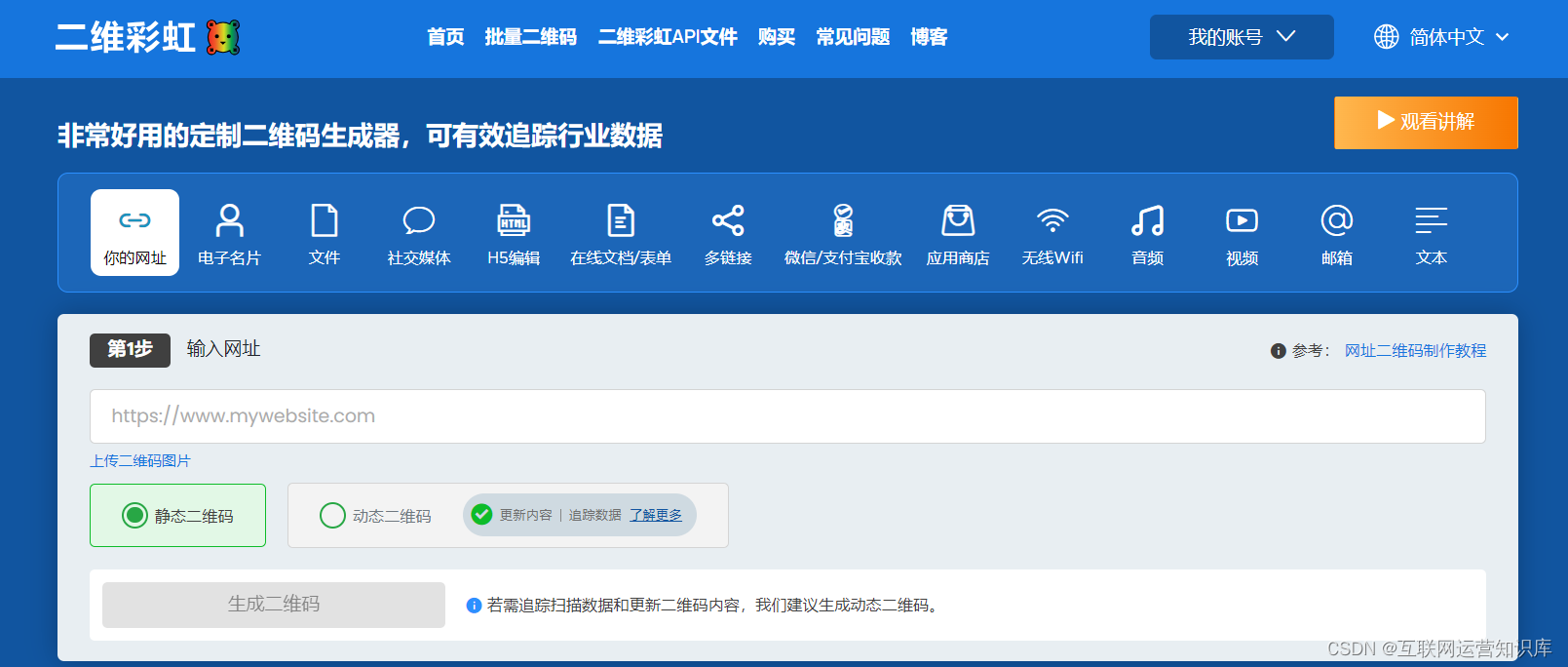
(2)选择“批量二维码”选项,并下载模板
进入批量二维码页面,然后从页面右边选择对应的模板,并下载。我们选择【网址二维码】这个模板并下载。
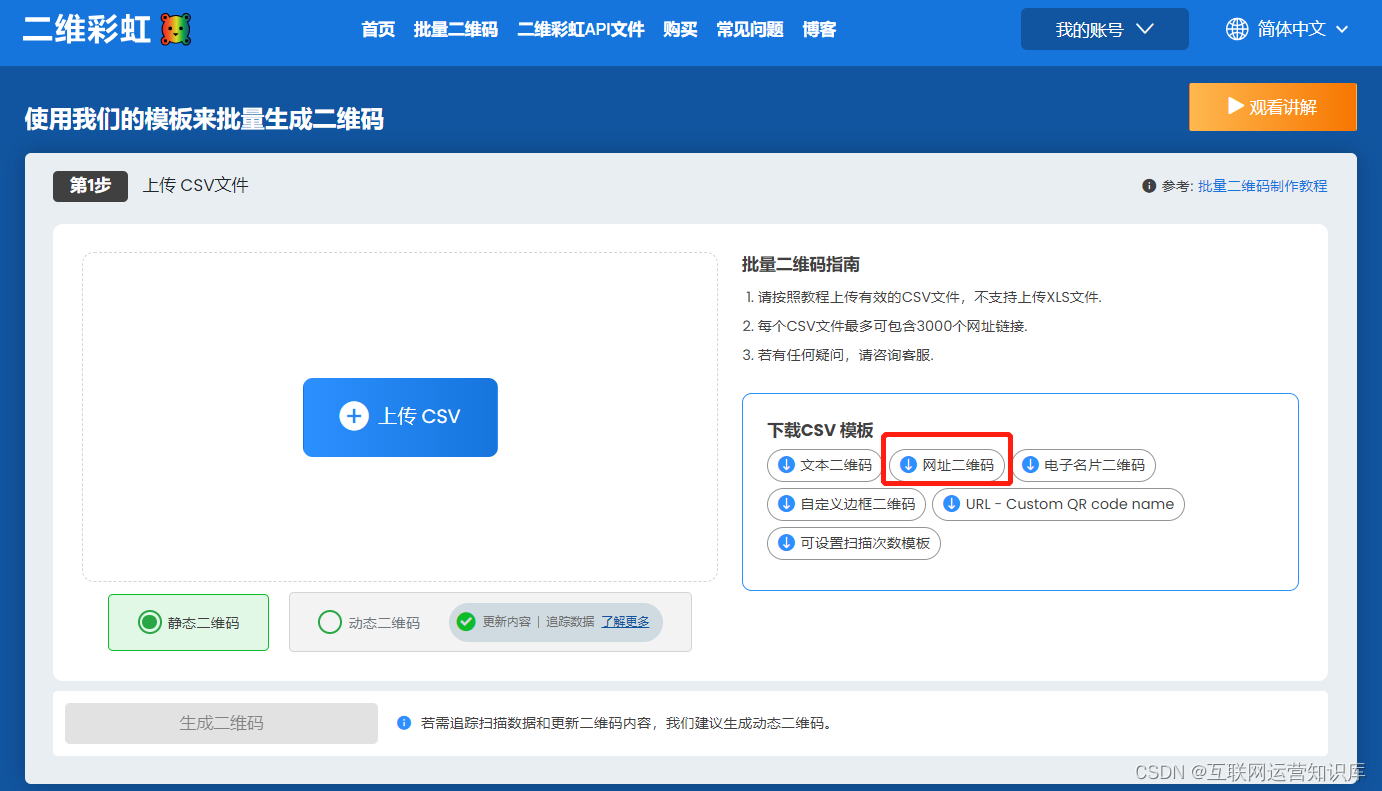
(3)填写模板
打开模板:用Excel2019(或更高新版本的Excel)或WPS打开模板。我们更推荐使用Excel来打开模板。以下示例将使用Excel。
填写模板:保持左侧(qrType)的“qr2”内容不变,只需要改动第二栏(qrUrl)下面每一个二维码对应的网址链接。
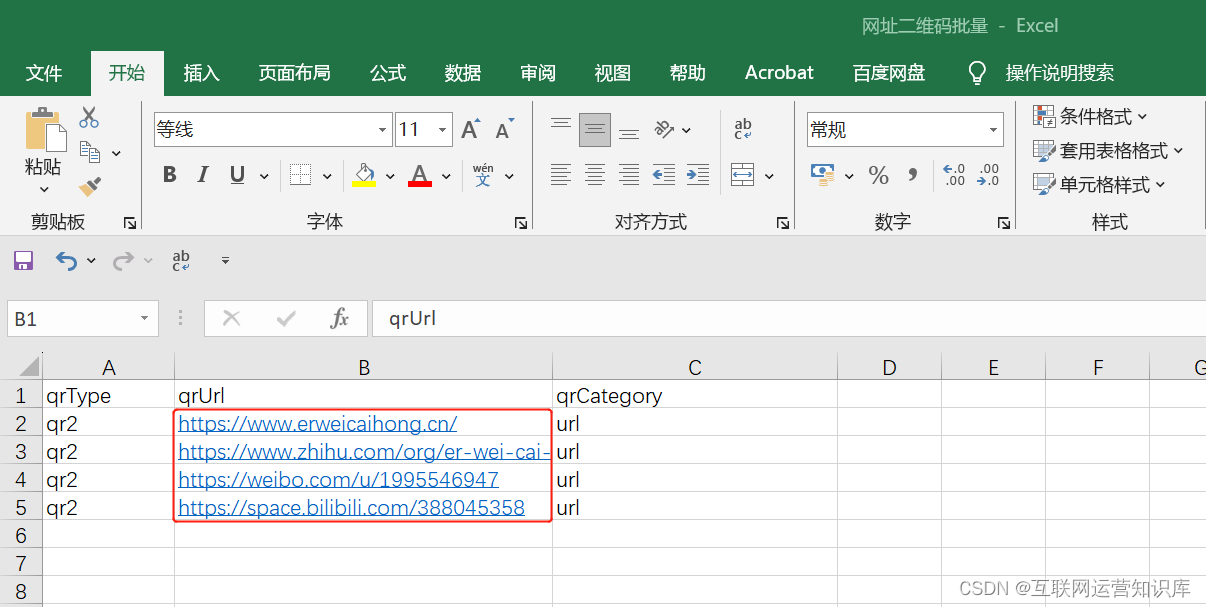
保存模板:将填写完成的模板保存为CSV UTF-8(逗号分隔)格式。一定要使用Excel2019,只有Excel2019(或更高等级的excel版本)的会有这个CSV UTF-8(逗号分隔)格式。
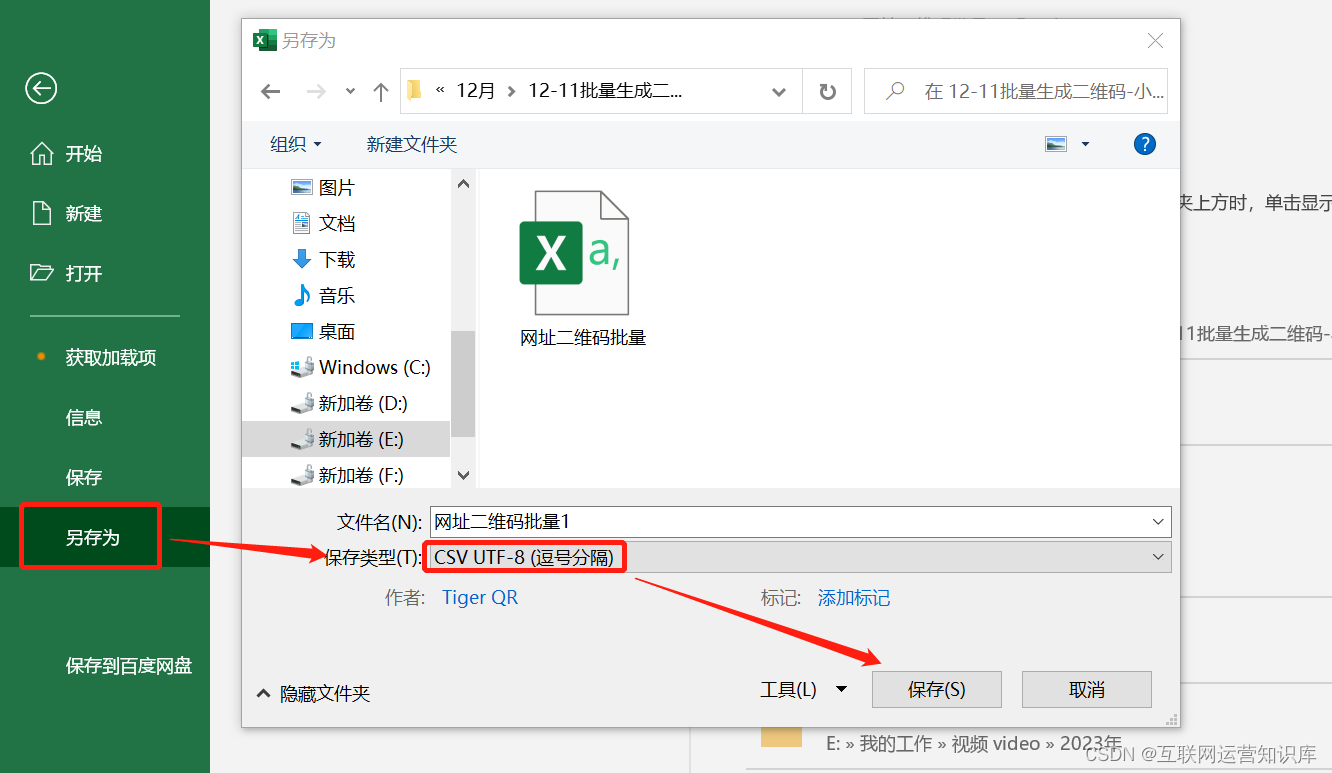
同时在保存时注意!不要选择为兼容格式,使用模板本身的格式。使用兼容格式会导致模板在批量制作二维码这里上传失败。
(4)上传模板
重新进入【批量二维码】制作界面,上传填写完成的模板。然后选择“静态二维码”或“动态二维码”,点击生成二维码。
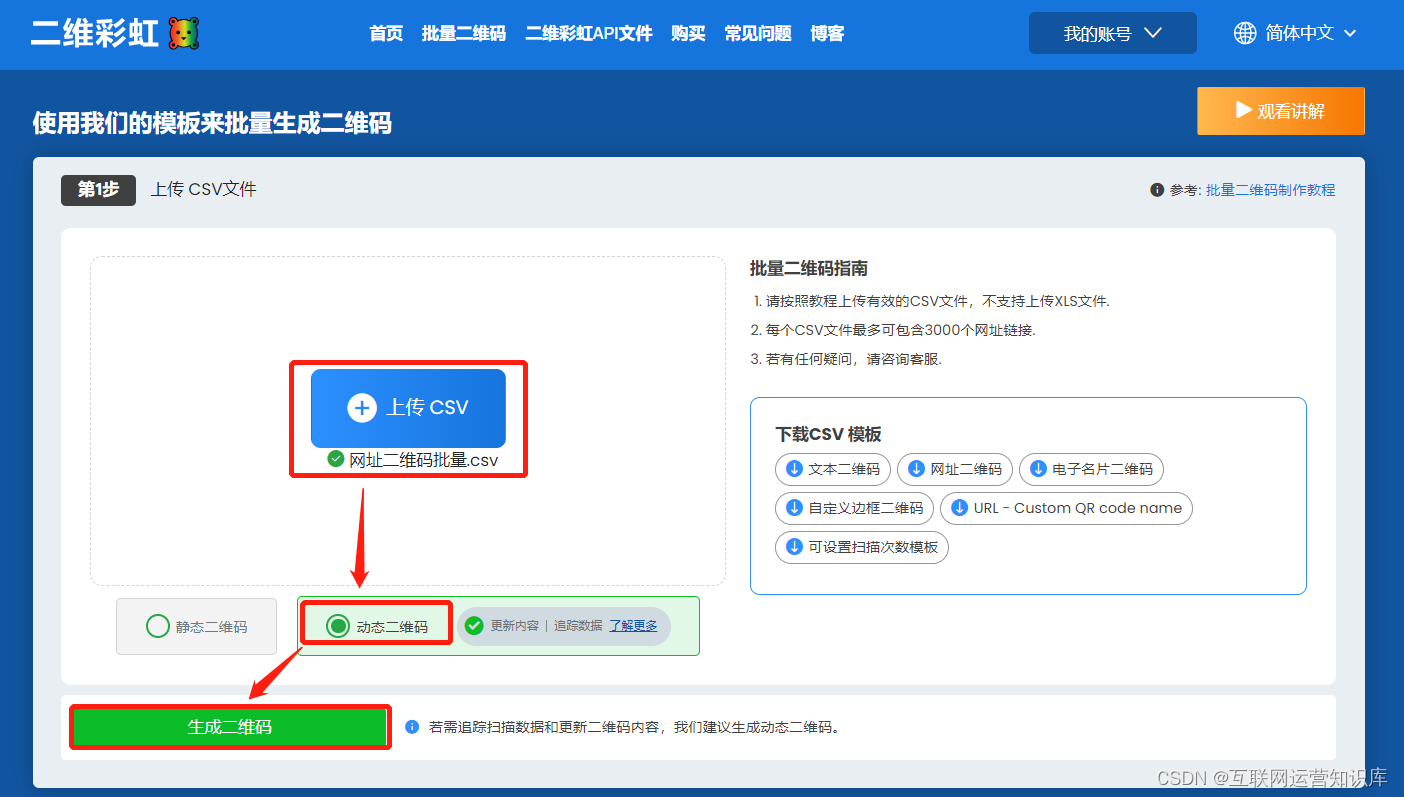
需要注意,静态二维码和动态二维码的区别在于:动态二维码能够追踪二维码扫描数据,而且可以在保持二维码图片不变的情况下,随时更新二维码背后的链接、内容。静态二维码则不能追踪扫描数据,也不支持更改二维码内容。所以,一般情况下,我们更建议生成动态二维码。
(5)二维码美化
这里可以设置二维码的颜色,二维码图案样式、图眼样式等等。因为我们选择的模板是不带边框的模板,所以这里不能为二维码添加边框设计。
如果需要带边框设计的二维码,可以在前面下载模板的第(2)步,直接选择【自定义边框二维码】这个模板。
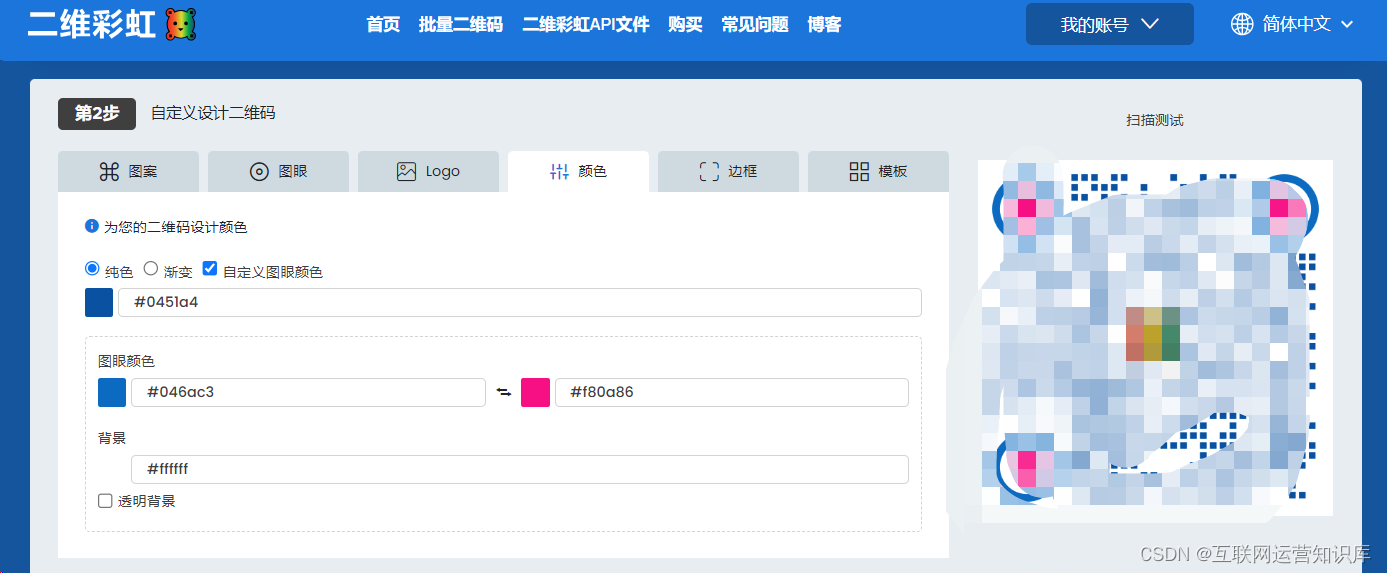
(6)二维码下载
在下载二维码的时候,可以选择二维码输出打印格式,然后点击下载。
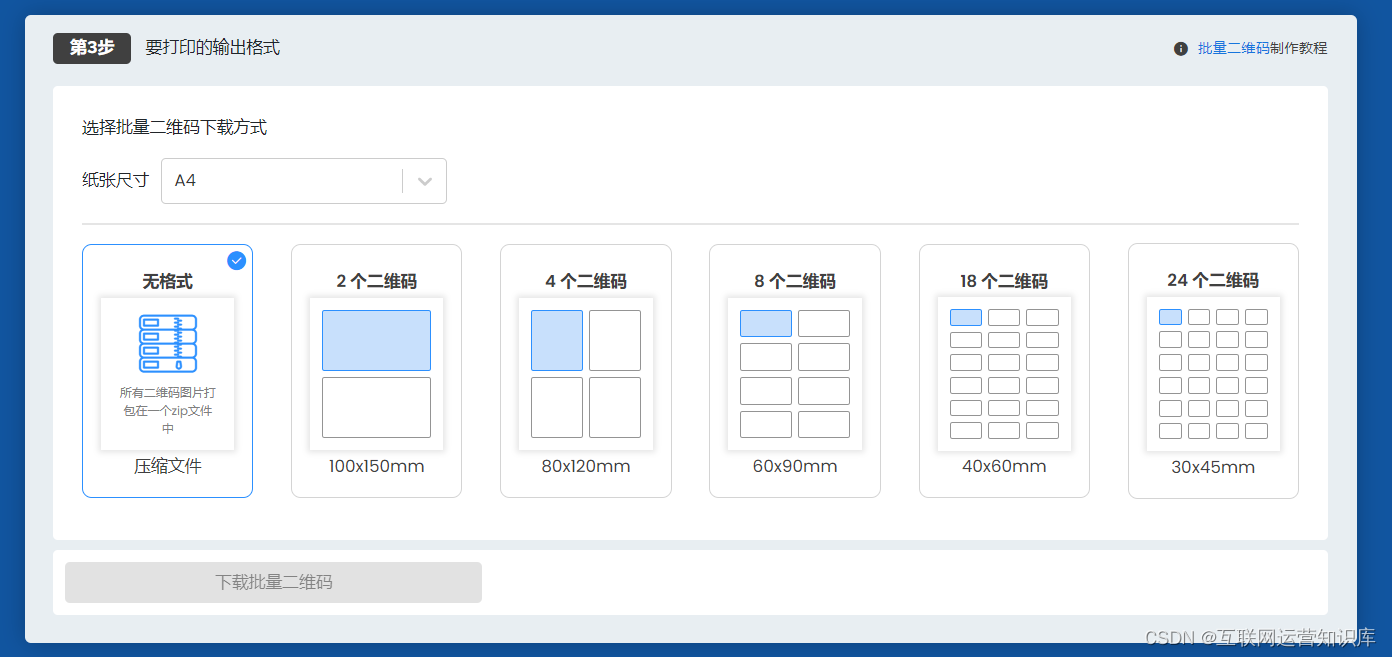

到这里,批量二维码就制作完成了。
你可以将这些二维码应用在问卷调查活动中,或者其他线上线线下活动中。
此外,你可以随时登录二维彩虹官网,通过首页右上角【我的账号】-【数据概览】页面,找到已经制作好的批量二维码,并查看动态二维码的扫描数据,或者更新二维码背后的内容。
以上便是今天的所有内容了。
相关阅读:
二维码制作教程:如何制作一个社交媒体二维码?
二维码制作教程:如何制作一个文件二维码?
如何将文字、图片、视频、链接等内容生成一个二维码?